Solr安装配置(包含Tomcat和jdk)
一、jdk-7windows-x64
下载地址:http://pan.baidu.com/s/1skg1UMx
1、安装:直接解压,然后运行 jdk-7u80-windows-x64.exe 即可。
2、配置:
①:加环境变量:在我的电脑->属性->高级->环境变量
②:.新建系统变量,变量名:JAVA_HOME 变量值:C:\Program Files\Java\jdk1.7.0 (JDK的安装目录)
③:.在原有的系统变量 Path后面加上英文分号,添加%JAVA_HOME%\bin; %JAVA_HOME%\jre\bin;新建系统变量Classpath,添%JAVA_HOME%\bin; %JAVA_HOME%\lib\dt.jar; %JAVA_HOME%\jre\lib\rt.jar; 不要删除原来的。看清楚,它们之间的分号,是英文的分号。
④.重启电脑生效(因为添加的是系统变量,如果你的系统是win7,则不需要重启)。
⑤测试JDK是否安装成功,运行->cmd,键入java -version回车或者java回车,如果成功或出现一些Java的错误提示,说明配置成功。
二、Tomcat7.0安装及配置
下载地址:http://pan.baidu.com/s/1hrzGOwW
直接运行exe文件就可以了!so easy!
启动TOMCAT:net start Tomcat7
停止TOMCAT: net stop Tomcat7
最后:浏览器输入:http://localhost:8080 可以看到Tomcat的欢迎页面就说明配置成功了

三、Solr4.8.0的安装配置
下载地址:http://pan.baidu.com/s/1mh4s9wk
②、复制solr\example\webapps中的solr.war文件到tomcat安装目录中的webapps文件夹下
③、运行tomcat。(忽略怎么运行tomcat),tomcat会自动解压solr.war文件。
④、删除solr.war文件。(不然每次启动tomcat都会发布一次)可删可不删
⑤、回到tomcat的webapps目录下,记事本打开solr\WEB-INF\web.xml文件。
<env-entry> <env-entry-name>solr/home</env-entry-name> <env-entry-value>E:\solrhome</env-entry-value> <env-entry-type>java.lang.String</env-entry-type>
</env-entry>⑥、回到解压的solr-4.10.0目录,打开文件夹:solr-4.10.0\example\solr,复制所有内容到E:\solrhome
⑦、打开文件夹:solr-4.10.0\example\lib\ext,复制所有jar包到tomcat的webapps\solr\WEB-INF\lib下。
⑧、运行web:http://localhost:8899/solr,将看到如下画面:

①、在E:\solrhome目录下,新建一个mycore文件夹。
②、在解压的solr-4.10.0\example\multicore目录中,复制core0文件夹到E:\solrhome\mycore中。
④、复制解压的solr-4.10.0\example\exampledocs下的post.jar到E:\solrhome\mydocs中
⑤、复制解压的solr-4.10.0\example\multicore\exampledocs下的ipod_other.xml文件到E:\solrhome\mydocs中
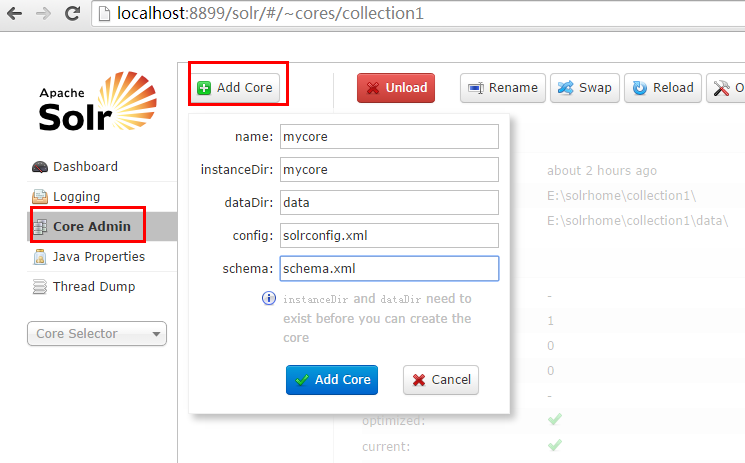 ⑦:重启tomcat。(如何重启,忽略)查看solr web
⑦:重启tomcat。(如何重启,忽略)查看solr web

DROP TABLE IF EXISTS `solr_test`;
CREATE TABLE `solr_test` (`id` bigint(20) unsigned NOT NULL AUTO_INCREMENT,`subject` varchar(100) CHARACTER SET utf8 NOT NULL DEFAULT '0',`content` varchar(3000) CHARACTER SET utf8 NOT NULL DEFAULT '0',`last_update_time` timestamp NOT NULL DEFAULT '0000-00-00 00:00:00' ON UPDATE CURRENT_TIMESTAMP,PRIMARY KEY (`id`)
) ENGINE=InnoDB AUTO_INCREMENT=4 DEFAULT CHARSET=latin1;
INSERT INTO `solr_test` VALUES ('1', 'this first', 'jadjldj撒', '2016-03-21 09:54:34');
INSERT INTO `solr_test` VALUES ('2', 'second', 'skdjakdjas少打', '2016-03-21 09:54:36');
INSERT INTO `solr_test` VALUES ('3', '阿速达', '按时大大', '2016-03-21 09:54:25');②:用记事本打solrconfig.xml文件,在solrhome文件夹中。E:\solrhome\mycore\conf\solrconfig.xml
加入这个节点:
<requestHandler name="/dataimport" class="org.apache.solr.handler.dataimport.DataImportHandler"><lst name="defaults"><str name="config">data-config.xml</str></lst>
</requestHandler>位置如下:
③: 新建一个data-config.xml文件,与solrconfig.xml同一个目录下。内容为
<dataConfig><dataSource type="JdbcDataSource"driver="com.mysql.jdbc.Driver"url="jdbc:mysql://localhost/test"user="root"password="111111" /><document><entity name="solr_test" transformer="DateFormatTransformer"query="SELECT id, subject, content, last_update_time FROM solr_test WHERE id >= ${dataimporter.request.id}"><field column='last_update_time' dateTimeFormat='yyyy-MM-dd HH:mm:ss' /></entity></document>
</dataConfig>说明:这里使用了一个${dataimporter.request.id},这个是参数,后面在做数据导入时,会使用到,以此条件为基准读数据。
④:复制解压出的solr jar包solr-dataimporthandler-4.10.0.jar和solr-dataimporthandler-extras-4.10.0.jar到tomcat solr webapp的WEB-INF\lib目录下。
当然,也包括mysql的jdbc jar包:mysql-connector-java-5.1.7-bin.jar
下载地址:http://pan.baidu.com/s/1ge0yMvL(mysql-connector-java-5.1.7-bin.jar)
(还有一种方法是在solrconfig.xml中加入lib节点,然后把jar包放到solrhome下,这样可以不在WEB-INF\lib中加入jar包)
⑤:用记事本打开schema.xml,在在solrhome文件夹中(同第②点)。内容为:
<?xml version="1.0" ?>
<schema name="my core" version="1.1"><fieldtype name="string" class="solr.StrField" sortMissingLast="true" omitNorms="true"/><fieldType name="long" class="solr.TrieLongField" precisionStep="0" positionIncrementGap="0"/><fieldType name="date" class="solr.TrieDateField" precisionStep="0" positionIncrementGap="0"/><fieldType name="text_cn" class="solr.TextField"><analyzer type="index" class="org.wltea.analyzer.lucene.IKAnalyzer" /><analyzer type="query" class="org.wltea.analyzer.lucene.IKAnalyzer" /></fieldType><!-- general --><field name="id" type="string" indexed="true" stored="true" multiValued="false" required="true"/><field name="subject" type="text_cn" indexed="true" stored="true" /><field name="content" type="text_cn" indexed="true" stored="true" /><field name="last_update_time" type="date" indexed="true" stored="true" /><field name="_version_" type="long" indexed="true" stored="true"/><!-- field to use to determine and enforce document uniqueness. --><uniqueKey>id</uniqueKey><!-- field for the QueryParser to use when an explicit fieldname is absent --><defaultSearchField>subject</defaultSearchField><!-- SolrQueryParser configuration: defaultOperator="AND|OR" --><solrQueryParser defaultOperator="OR"/></schema>因为初始的文件中也有id等,所以一定要注意
⑥打开solr web:

说明:
Custom Parameters填入id=1,这是在第4点中设置的参数。
Clean选项,是指是否删除未匹配到的数据。也就是在数据库select结果中没有,而solr索引库中存在,则删除。
也可以使用这个地址直接访问:
http://localhost:8080/solr/mycore/dataimport?command=full-import&clean=true&commit=true&wt=json&indent=true&entity=solr_test&verbose=false&optimize=false&debug=false&id=1 将返回结果:

配置好后,之后我们只需要使用这个url地址,就可以不段的去导入数据做索引了。(就这么简单)
⑦:测试查询:
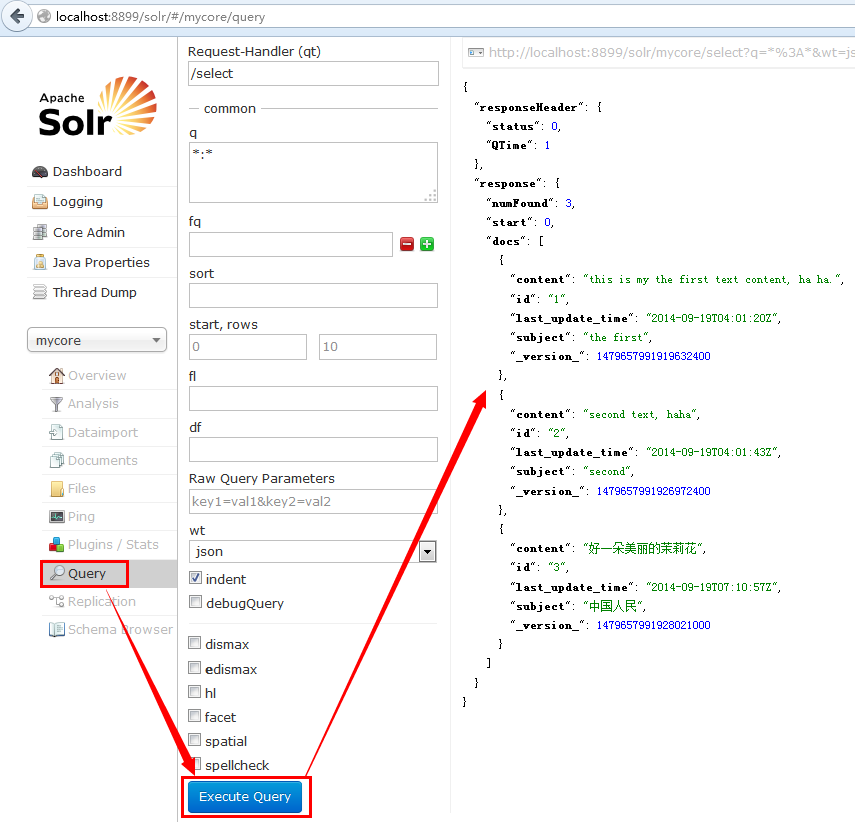
当然,dataimport可以加入参数命令,让其重新加载data-config.xml
http://localhost:8080/solr/#/mycore/dataimport/command=reload-config转载于:https://my.oschina.net/ZKXTtiumph/blog/644423
Solr安装配置(包含Tomcat和jdk)相关推荐
- IDEA、Eclipse的详细安装配置及Tomcat服务集成介绍
IDEA.Eclipse的详细安装配置及Tomcat服务集成介绍 说到开发工具,我们大家都知道每一个开发语言对会对应多个比较合适自己的开发工具,好的开发工具可以帮助提高写代码的效果及排错,比如拿jav ...
- linux系统安装(CentOS 7) 和软件安装(mysql,tomcat,jdk)
linux系统安装(CentOS 7) 和软件安装(mysql,tomcat,jdk) 目录 linux系统安装(CentOS 7) 和软件安装(mysql,tomcat,jdk) 软件准备 ## 系 ...
- eft java_Ubuntu - Edgy Eft 下安装配置Java开发环境(JDK 6 + Eclipse WTP + Tomcat + MySQL)
安装版本信息: Ubuntu 6.10 Edgy Eft Java 1.6.0, JDK 6 Eclipse 3.2.2 WTP all-in-one 1.5.3 Tomcat 5.5.20 MySQ ...
- saltstack(八):saltstack配置管理-安装配置启动tomcat样例
Saltstack配置启动tomcat 判断minion有没有安装jdk和tomcat,没有就分别源码安装,并以普通用户启动. #有一个认识上的坑,saltstack实际上是基于状态管理,例如说tom ...
- Docker 安装Centos,Tomcat,Jdk等相关的自定义(Dockerfile)镜像
一.安装Centos镜像 这里Centos 安装 国内daocloud网站提供的官方镜像 docker pull daocloud.io/library/centos:latest 利用docker ...
- 【实测】idea SVN项目检出与项目配置及Tomcat、JDK部署运行
需安装工具 安装jdk 安装idea 安装nodejs 安装webstorm 解压redis 解压maven 安装oracle Idea前置工具及部署 安装tortoiseSVN客户端 安装时请注意: ...
- Windows Tomcat安装配置,Tomcat 启动闪退,Tomcat中文乱码解决
================================ ©Copyright 蕃薯耀 2021-12-29 蕃薯耀的博客_CSDN博客 一.Tomcat 启动闪退问题描述 apache ...
- Ubuntu12.04安装配置Nginx Tomcat环境
2019独角兽企业重金招聘Python工程师标准>>> 1.安装Nginx apt-get install nginx 然后访问http://localhost 显示 2.安装Tom ...
- Linux --Solr 安装/配置
2019独角兽企业重金招聘Python工程师标准>>> 由于 solr 基于 lucene, 而 lucene 是基于 java, 所以安装 Solr 前要安装 java: http ...
最新文章
- 水平反向拆分VSCode编辑器快捷键为Ctrl+\(正交拆分Ctrl+K Ctrl+\),如何快速将当前组编辑器窗口复制到另一侧?设置垂直向下拆分编辑器快捷键Alt+\
- antd 验证 动态 required_3分钟短文:十年窖藏,Laravel告诉你表单验证的正确姿势
- 13.组合查询--SQL
- Java异常的栈轨迹(Stack Trace)
- 计算机网络解决数据包丢失,数据包丢失时网络控制系统的稳定性分析及设计
- 教你查看Windows 7的详细系统版本号
- 前端学习(2614):action的方法
- mybatis对java自定义注解的使用——入门篇
- Ubuntu 16.04关闭Alt+鼠标左键移动窗口(转)
- python伪造邮件发件地址_Python:向多个地址发送电子邮件
- CISA:很多受害者和 SolarWinds 之间并不直接相关
- Chrome 开发者工具的Timeline和Profiles提高Web应用程序的性能[转]
- 百度硬盘搜索SDK接口说明(摘自百度)
- 梦织未来Windows驱动编程 第03课 驱动的编程规范
- 我看TechEd 2012之App时代降临
- MPEG4标准中的Advanced Simple Profile(ASP)完整的说明-01-02章
- 新一代XSS平台(送邀请码)
- mysql数据库常用名词_【千寻】MySQL数据库名词注释(持续更新)
- ROS创建Publisher理解
- 令人拍案叫绝的Wasserstein GAN 及代码(WGAN两篇论文的中文详细介绍)
